Toen Google aankondigde dat het de gebruikersinterface van Gmail vernieuwt en een heleboel nieuwe functies introduceert, was ik opgewonden. Nou, ik was vooral enthousiast over de nieuwe native offline-modus in Gmail, die nu eindelijk hier is. Met de nieuwe offline modus van Gmail kunnen gebruikers Gmail gebruiken zonder internetverbinding. Nadat u de offline modus heeft ingeschakeld, kunt u de Chrome-browser openen en uw e-mails en berichten bekijken en lezen zonder internetverbinding. U kunt zelfs e-mails beantwoorden die worden opgeslagen in de map Postvak UIT van Gmail en worden verzonden zodra u uw apparaat met internet verbindt. In dit artikel laten we u zien hoe u de nieuwe offline modus in Gmail kunt inschakelen om van al deze functies te genieten:
Schakel de nieuwe offline modus in Gmail in
Opmerking: Deze functie werkt voor zowel GSuite- als Gmail.com-accounts, maar werkt alleen als u de Google Chrome-browser gebruikt.
Het inschakelen van de nieuwe offline modus in Gmail is vrij eenvoudig. Volg gewoon de stappen en u bent binnen enkele minuten klaar:
- Eerste, zorg ervoor dat u de nieuwe versie van Gmail. Als u dat niet bent, kunt u als volgt overschakelen naar de nieuwe Gmail.
2. Als je dat eenmaal hebt gedaan, klik eerst op het tandwielpictogram voor instellingen en klik vervolgens op "Instellingen".
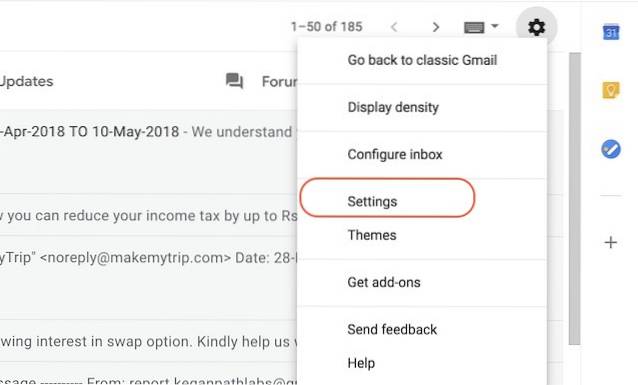
2. Hier, vindt u een nieuwe Offline-sectie. Klik erop.
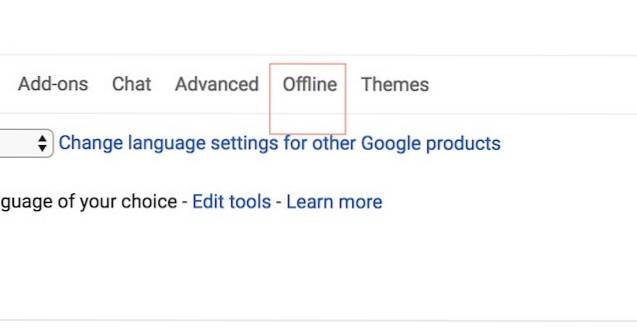
4. Nu, gewoon schakel de offline modus in door op het selectievakje te klikken.
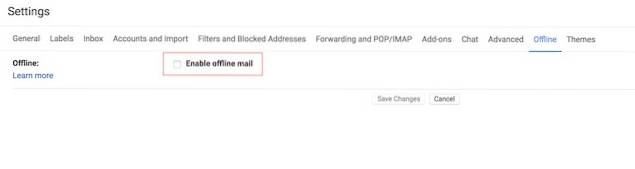
5. Zodra u op het selectievakje klikt, krijgt u een aantal opties te zien. Ten eerste is de "Synchronisatie-instellingen" waar u het aantal dagen kunt selecteren waarvoor u uw e-mails offline wilt bewaren. Je krijgt drie opties, namelijk 7,30 en 90 dagen. Er is ook een optie om bijlagen op te slaan die standaard is ingeschakeld. Als u geen opslagprobleem op uw laptop heeft, raad ik u aan de duur tot 90 dagen te bewaren en de instellingen voor 'Bijlage downloaden' ingeschakeld te houden.

6. Vervolgens moet u kiezen of u uw gegevens offline wilt houden wanneer u zich afmeldt bij uw Google-account of niet. Als u de tweede optie selecteert, moet Google al uw e-mails opnieuw synchroniseren elke keer dat u zich aanmeldt. Als u dus een persoonlijke laptop heeft waartoe niemand anders toegang heeft, Ik zou willen voorstellen dat u de eerste optie kiest, omdat dit zowel gegevens als tijd bespaart.
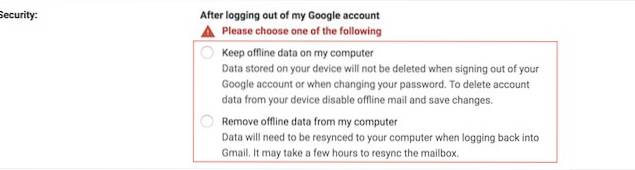
7. Ten slotte, als u eenmaal uw voorkeuren heeft ingesteld, klik gewoon op de knop "Wijzigingen opslaan" om de offline modus voor uw Gmail in te schakelen.
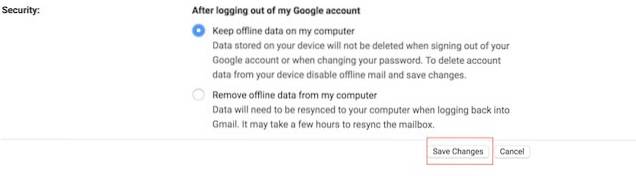
8. Als u klaar bent, worden al uw e-mails en bijlagen gedownload en kunt u ze offline openen.
ZIE OOK: Nova Launcher repareren op Android P Beta
Gebruik de nieuwe offline modus van Gmail
De nieuwe Offline-modus voor Gmail is geweldig voor iedereen die dagelijks een hoop e-mails moet verwerken en de mogelijkheid moet hebben om ermee om te gaan, waar en wanneer hij / zij dat wil. Persoonlijk ben ik dol op deze nieuwe functie, omdat ik hiermee mijn e-mails kan afhandelen terwijl ik woon-werkverkeer. Laat ons uw mening over deze functie weten door in de opmerkingen hieronder te schrijven.
 Gadgetshowto
Gadgetshowto



